Într-una din aceste zile, un prieten ma rugat să rezolv problema. care este familiar cu mulți alți proprietari de laptopuri și computere: Cum să reveniți la meniul "normal" de pornire în Windows 8?
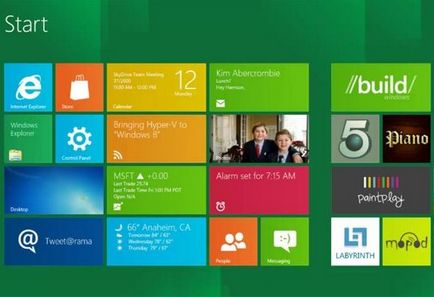
Cineva din noua interfață a celei de-a opta familii Windows este destul de calm, cineva chiar îi place. Dar dacă există cerere, atunci există o aprovizionare.
După ce am studiat mai multe opțiuni, soluția optimă, după părerea mea, a fost găsită.
Reveniți la meniul normal de pornire de la Classic Shell
Programul gratuit Classic Shell, așa cum sa dovedit, a fost folosit pentru Windows 7 și a fost folosit pentru a reveni la stilul XP. Dar sa dovedit că interfața Windows 8 era și mai revoluționară.
Apoi a sosit "Shell-ul clasic".
Descărcați programul (inclusiv versiunea în limba rusă) făcând clic pe link:
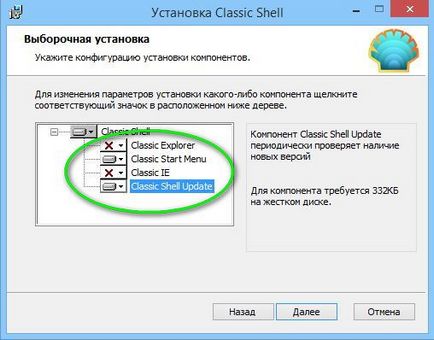
Personalizarea setărilor programului
După rularea programului de instalare, trebuie să selectați componentele pe care doriți să le instalați:
- Classic Explorer - instalează bara de instrumente în Windows Explorer,
- Meniu Start Classic - setează meniul clasic Start,
- IE clasic - vă permite să configurați panourile în Internet Explorer;
- Actualizare Shell Classic - actualizare automată când vor fi lansate versiuni noi ale programului.
Am ales opțiunea în care au fost activate numai elementele de meniu clasic de pornire (din moment ce acesta a fost obiectivul principal), precum și modul de verificare a noilor versiuni ale programului.
După instalare, pentru a activa programul ClassicShell, faceți clic pe partea stângă a colțului inferior al ecranului (unde trebuie să existe un buton "Start"). apare o fereastră cu setări.
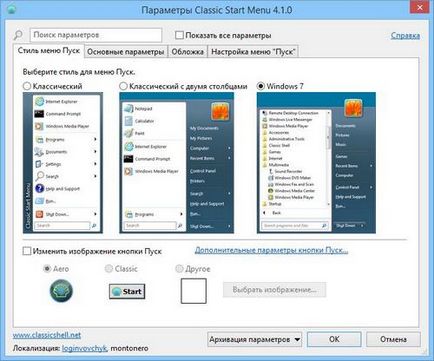
Dacă nu există dorințe speciale, faceți clic pe OK.
concluzie
Felicitări! Acum și în Windows 8 așteptați interfața de pornire obișnuită a versiunii anterioare de Windows.
Rămâne doar să spunem că dacă butonul "Start" este plictisitor și decideți să vă întoarceți la interfața standard Windows 8, trebuie doar să scoateți Shell Classic.
Dacă, în plus față de aspectul Windows, nu vă place viteza lui, citiți articolul "De ce computerul încetinește."
Articole similare
Trimiteți-le prietenilor: